Clipchamp는 초보자와 전문 사용자를 위한 강력하고 사용하기 쉬운 동영상 편집기입니다. 직관적인 사용자 인터페이스, 강력한 편집 도구, 로열티가 없는 사운드 효과 및 음악이 포함된 광범위한 라이브러리가 특징입니다. Clipchamp를 사용하면 소셜 미디어, 프레젠테이션 또는 기타 프로젝트를 위한 전문가 수준의 동영상을 빠르고 쉽게 만들 수 있습니다.
이 튜토리얼에서는 Clipchamp를 시작하고 비디오 프로젝트를 만드는 방법에 대한 단계별 가이드를 제공합니다.
Clipchamp란 무엇인가요?
Clipchamp는 Microsoft에서 개발한 동영상 편집 소프트웨어입니다. 다양한 편집 기능, 효과 및 템플릿을 사용하면 웹 사이트, 블로그 또는 소셜 미디어에 사용할 고품질 비디오를 빠르고 쉽게 만들 수 있습니다. 또한 사용자는 모든 비디오 파일을 MP4, MOV, AVI, WMV 등을 포함한 20개 이상의 형식으로 쉽게 변환할 수 있습니다.
Clipchamp는 원래 온라인에서 사용할 수 있는 무료 비디오 편집기 이었지만 이제는 Windows 11 운영 체제용 내장 비디오 편집기(Windows Movie Maker 대체)입니다.
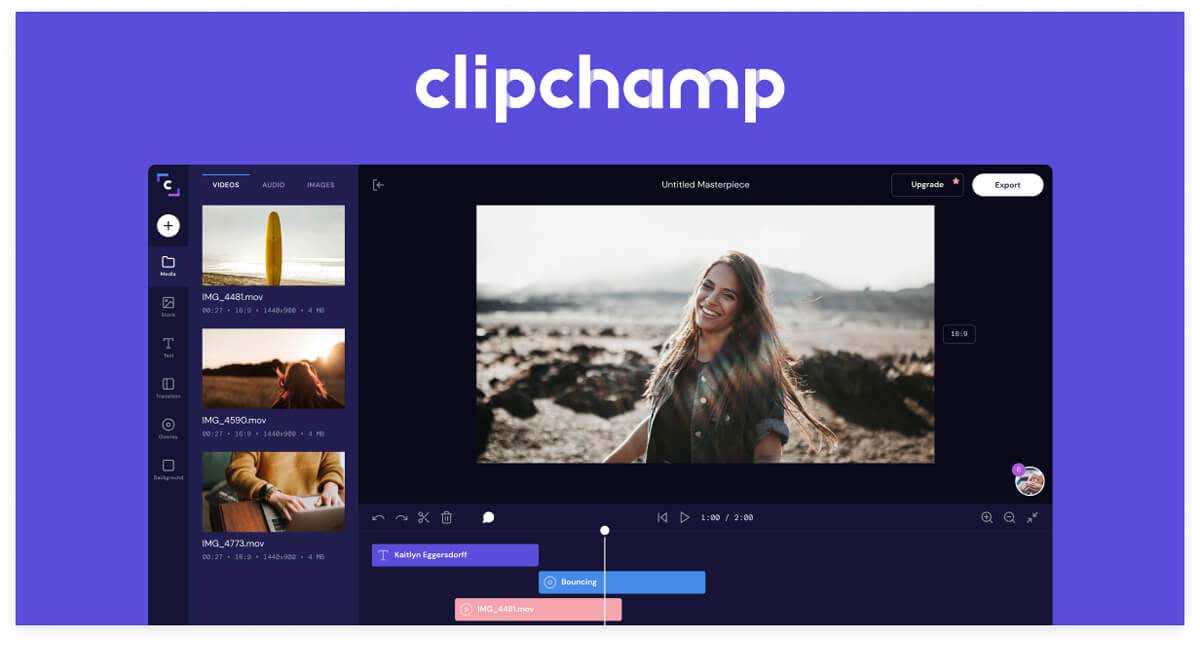
어도비 프리미어 프로, DaVinci Resolve 및 Apple의 Final Cut Pro와 같은 최고의 비디오 편집기와 비교할 때 Clipchamp는 놀라울 정도로 잘 따라갑니다. 실제로 이러한 값비싼 옵션보다 성공한 점 중 하나는 학습 곡선이 상대적으로 작고 앱이 사용하기 쉽다는 것입니다.
그러나 앱의 무료 버전에는 모든 기능이 포함되어 있지 않습니다. HD 비디오 내보내기 옵션을 이용하려면 소액의 월간 구독료를 지불해야 합니다.
Clipchamp 설치 방법
Windows 10 및 11에서는 Microsoft Store 또는 사진 앱 내에서 Clipchamp를 설치할 수 있습니다. 사진 앱에서 설정>받기Clipchamp를 선택하세요. 설치 마법사가 완료되면 바로 사용할 수 있습니다.
시작하기
Clipchamp를 시작하는 첫 번째 단계는 계정을 만드는 것입니다. 계정을 만든 후에는 로그인하여 새 프로젝트를 만들 수 있습니다. 기존 동영상 클립을 가져오거나 자신의 영상을 업로드할 수도 있습니다.
시작하려면 새 동영상 만들기새 동영상을 선택하거나 녹화를 선택하여 화면 녹화 또는 웹캠 녹화를 시작하세요..
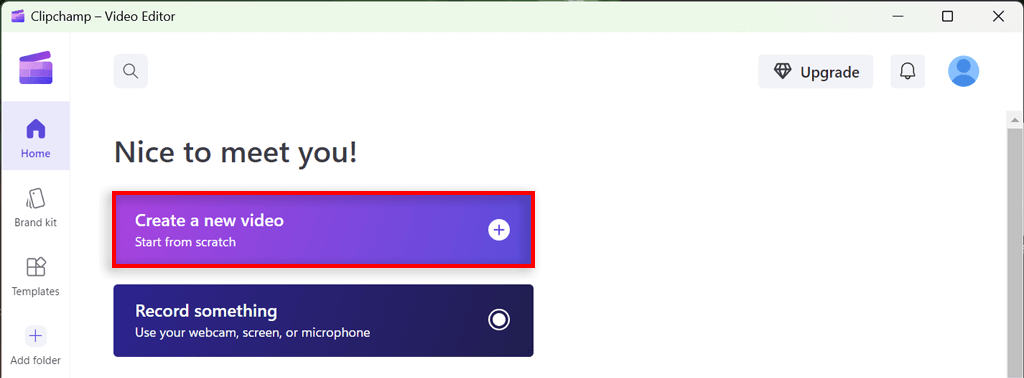
클립 가져오기
Clipchamp를 사용하면 컴퓨터, OneDrive 또는 Dropbox와 같은 클라우드 저장소를 포함한 다양한 소스에서 미디어 파일을 쉽게 가져올 수 있으며 URL에서 직접 가져올 수도 있습니다. 가져오기버튼을 클릭하고 가져오려는 소스를 선택하기만 하면 됩니다. PC에서 파일을 끌어서 놓을 수도 있습니다.
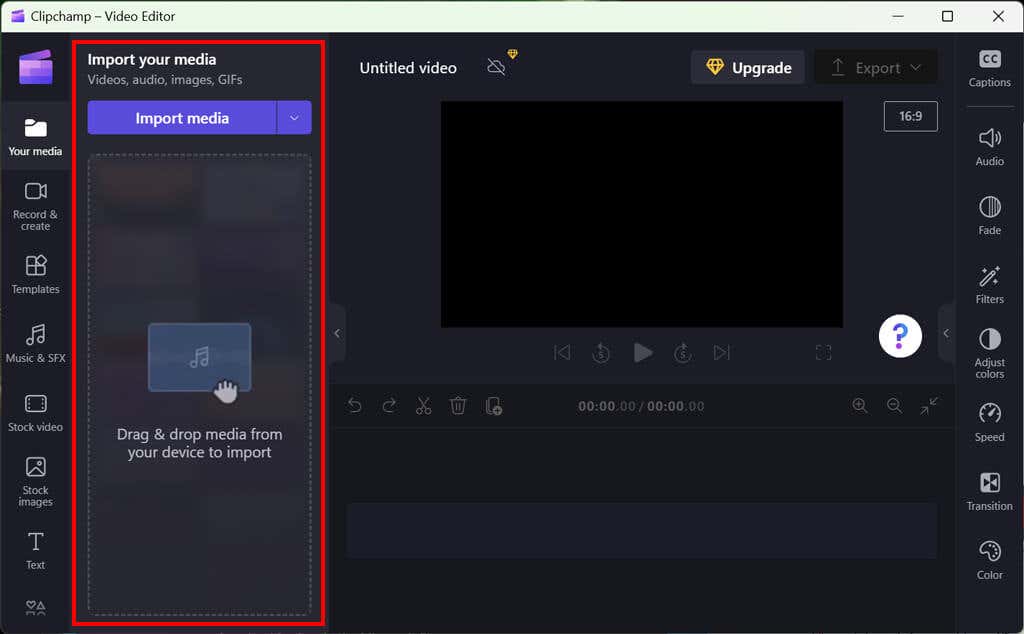
클립을 가져온 후에는 타임라인('스토리보드'라고도 함)으로 드래그 앤 드롭하여 편집할 수 있습니다.
타임라인 만들기
다음 단계는 타임라인을 만드는 것입니다. Clipchamp는 클립을 쉽게 추가, 삭제 및 재배열할 수 있는 간단하고 직관적인 타임라인 인터페이스를 제공합니다. 타임라인에 전환, 텍스트 오버레이, 음향 효과를 추가할 수도 있습니다.
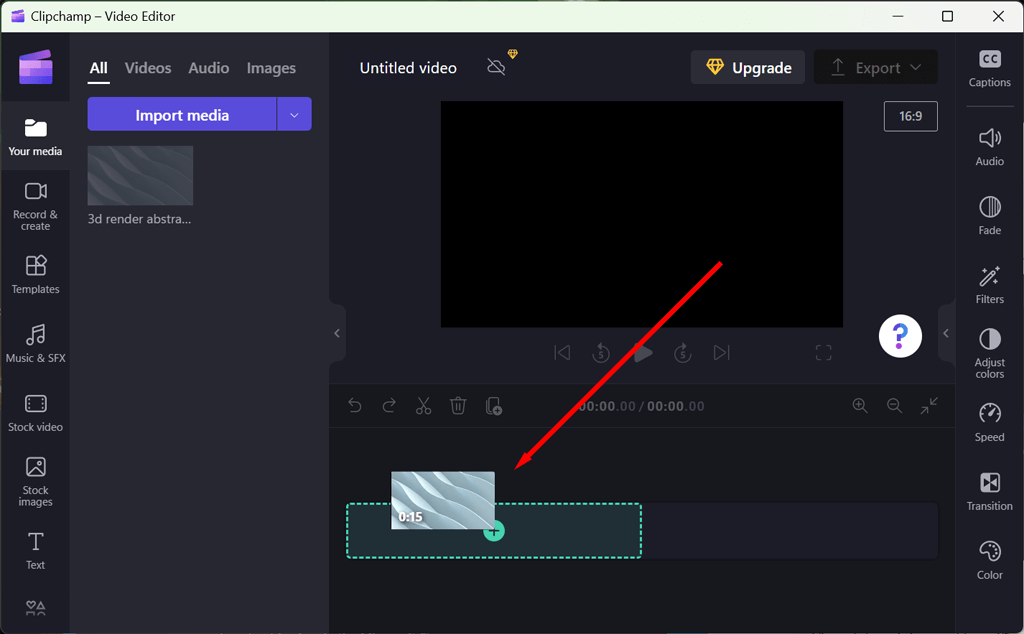
클립을 타임라인으로 드래그 앤 드롭하거나 + 기호를 선택하여 미디어를 추가하세요. 비디오, 오디오, 이미지(예: 워터마크), 그래픽과 같은 다른 자산을 드래그 앤 드롭할 수도 있습니다.
클립 편집
클립이 타임라인에 있으면 편집을 시작할 수 있습니다. Clipchamp는 클립 자르기, 속도 조정 기능을 포함하여 다양한 편집 도구와 고급 기능을 제공합니다. 색상 교정을 적용하고 흐림 효과, 선명하게 하기, 비네팅 등의 효과를 추가할 수도 있습니다.
다음은 Clipchamp와 함께 사용할 수 있는 기본 동영상 편집 도구 중 일부입니다:
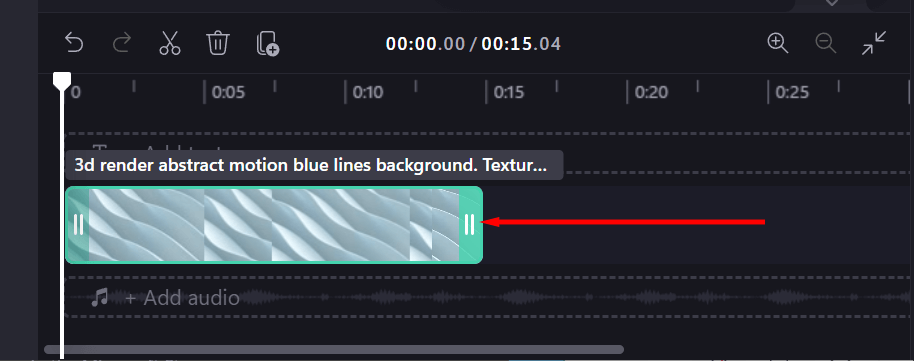 <올 시작="2">
<올 시작="2">
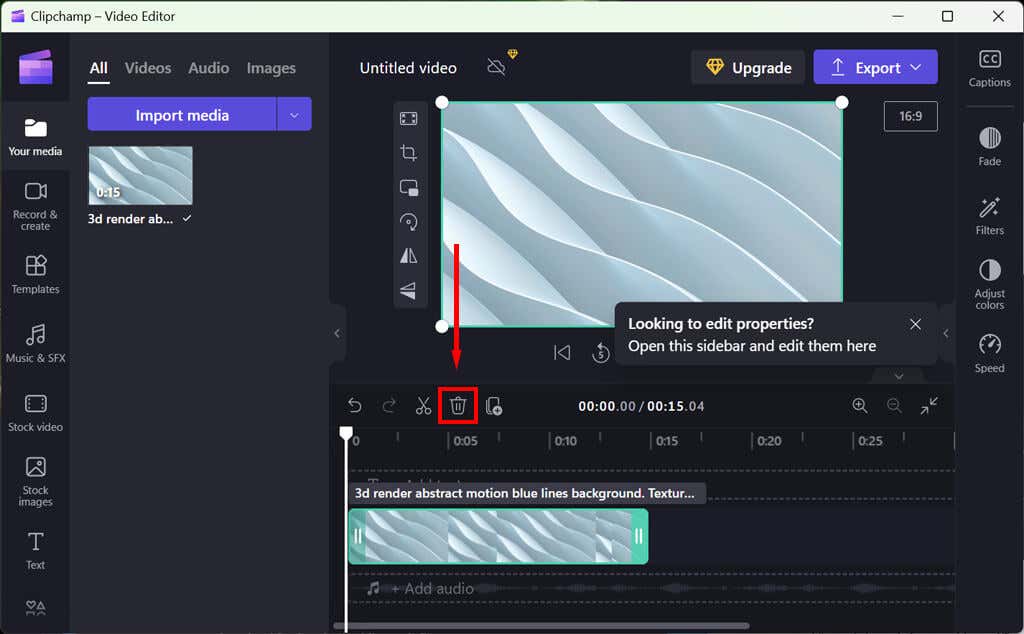
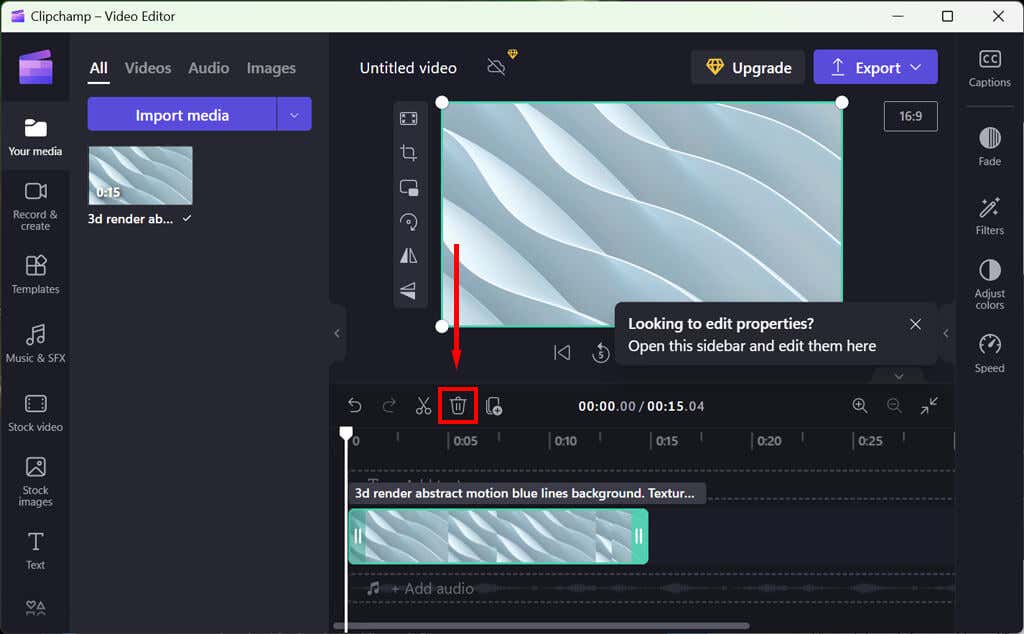
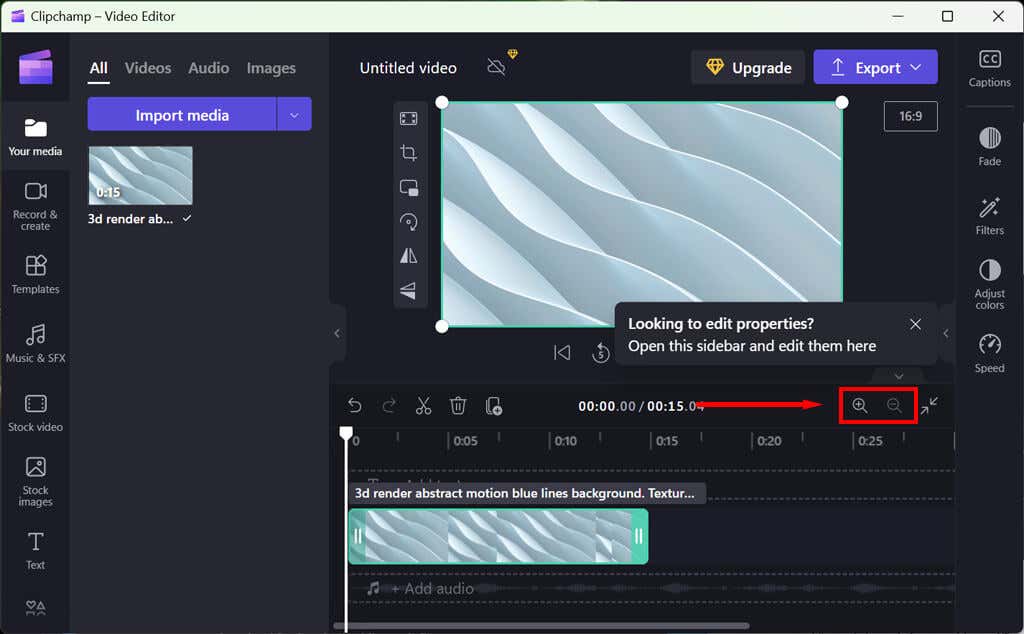
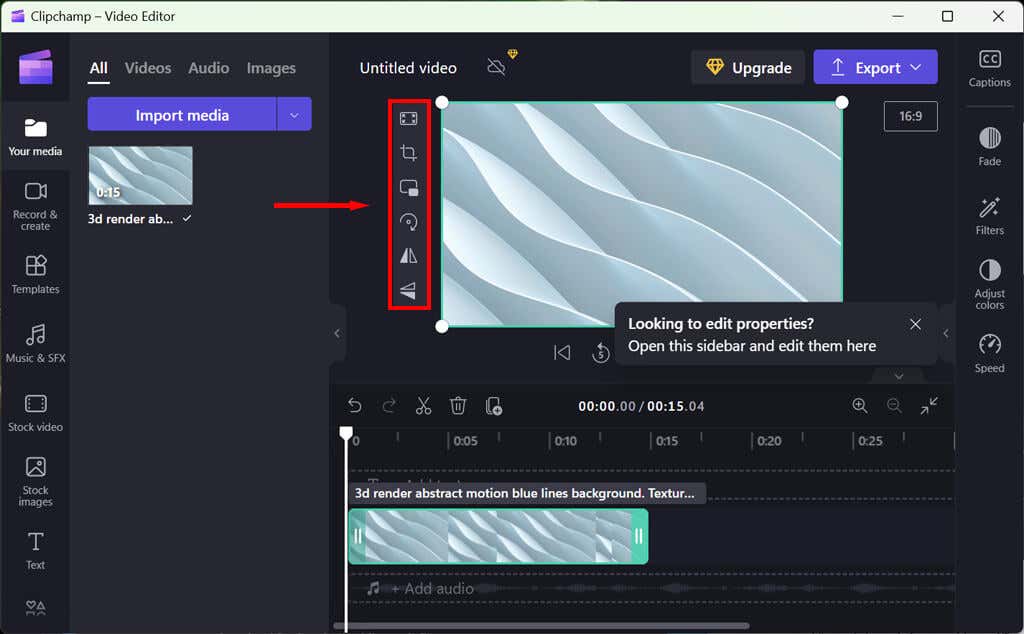
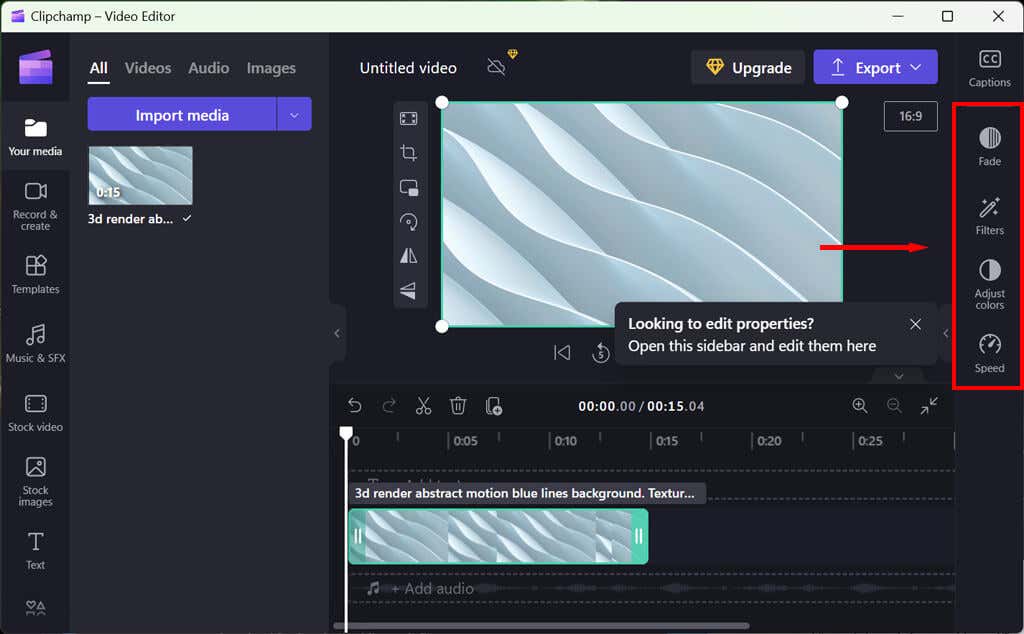
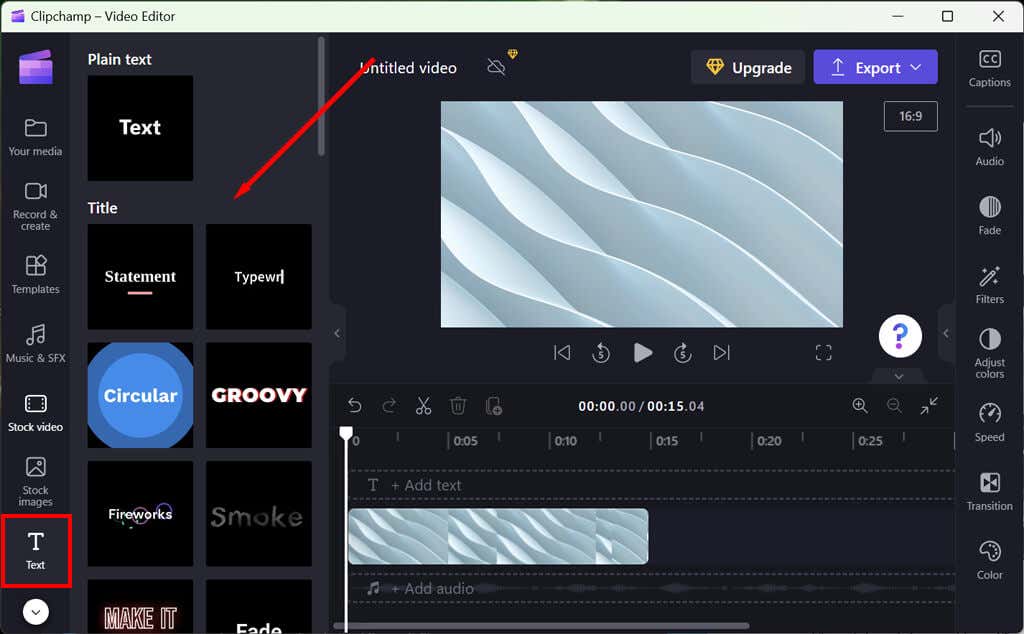
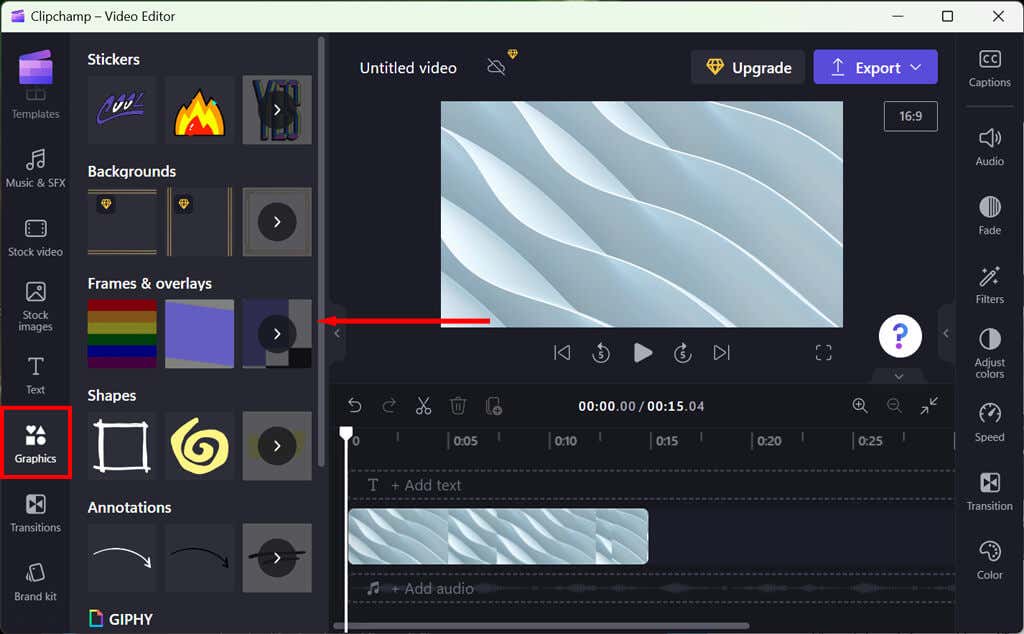
애니메이션과 3D 효과를 추가할 수도 있지만 Clipchamp에는 스톡 옵션이 없으므로 미디어를 온라인으로 소싱해야 합니다.
음악 및 음향 효과 추가
Clipchamp는 또한 동영상에 사용할 수 있는 로열티 프리 음악 및 음향 효과의 광범위한 라이브러리를 제공합니다. 음악또는 음향 효과버튼을 선택하여 라이브러리를 열면 됩니다. 그런 다음 오디오 클립을 타임라인으로 끌어다 놓고 필요에 따라 볼륨을 조정할 수 있습니다.
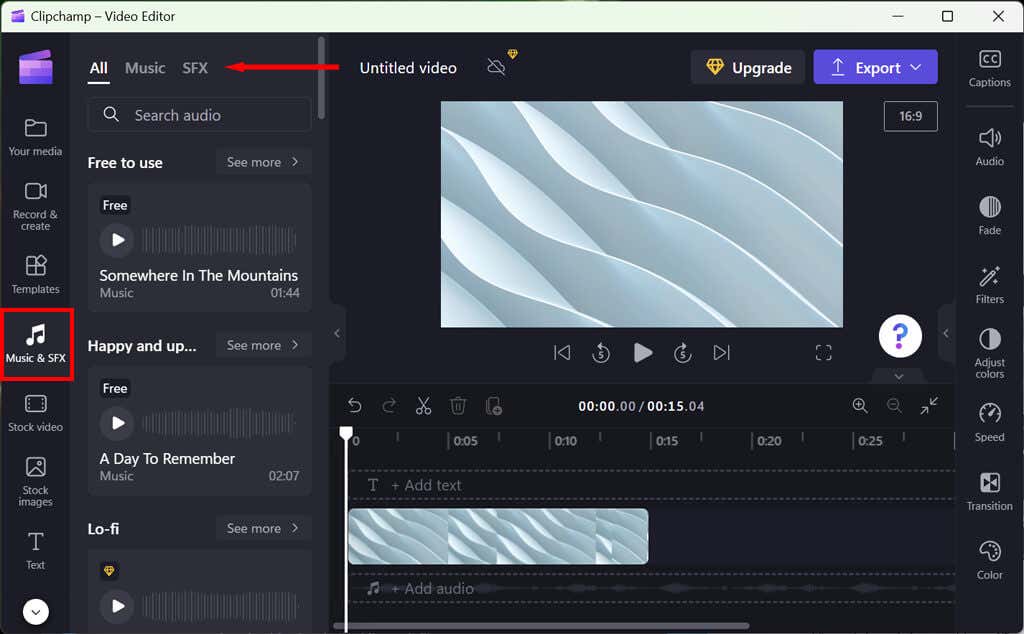
속성 패널 왼쪽에 있는 오디오탭을 선택하여 배경 음악의 오디오 레벨을 변경할 수 있습니다. 볼륨 슬라이더를 왼쪽이나 오른쪽으로 드래그하여 원하는 대로 볼륨을 조정하세요.
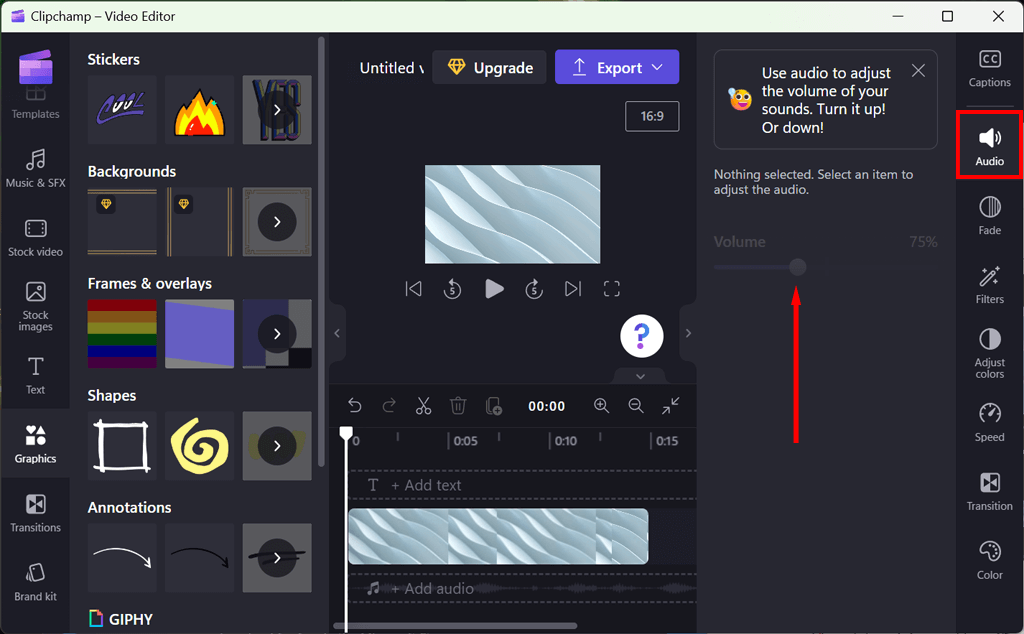
오디오를 필요에 맞게 미세 조정할 수 있는 다양한 오디오 편집 도구도 제공됩니다.
효과를 추가하고 동영상을 편집하는 동안 재생 탭을 사용하여 실시간으로 검토할 수 있습니다.
동영상 내보내기
동영상이 만족스러우면 MP4 및 MOV를 포함한 다양한 인기 있는 비디오 형식 로 내보낼 수 있습니다. YouTube나 기타 소셜 미디어 사이트에 직접 동영상을 업로드할 수도 있습니다.
동영상을 내보내려면 편집기 오른쪽 상단에 있는 보라색 내보내기버튼을 선택한 다음 원하는 품질을 선택하세요. 더 높은 품질의 옵션을 이용하려면 프리미엄 버전으로 업그레이드해야 합니다..
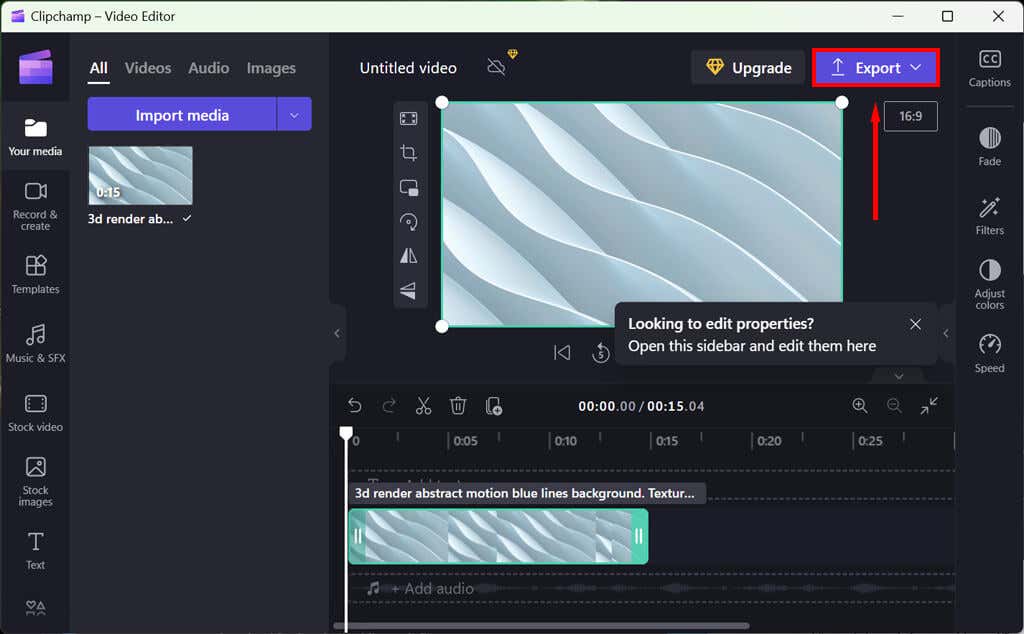
쉽게 동영상 만들기
Clipchamp는 초보자와 전문 사용자 모두에게 완벽한 강력하고 사용자 친화적인 동영상 편집 앱입니다. 직관적인 사용자 인터페이스, 강력한 편집 도구, 로열티가 없는 사운드 효과 및 음악이 포함된 광범위한 라이브러리 덕분에 가파른 학습 곡선 없이 전문가 수준의 동영상을 제작하는 데 이상적인 도구입니다.
TikTok, 슬라이드쇼 또는 기타 프로젝트와 같은 소셜 미디어 플랫폼을 위한 동영상을 제작하든, Clipchamp는 선택할 수 있는 최고의 동영상 편집 소프트웨어입니다.
.